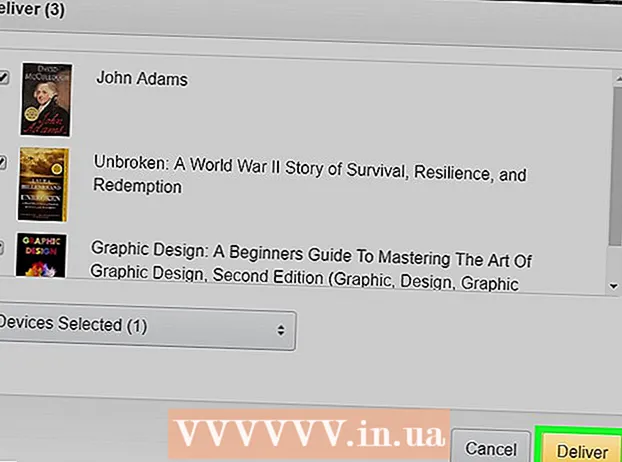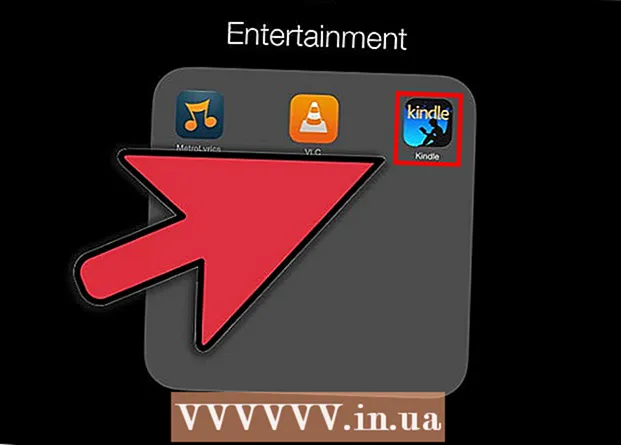Autor:
Mark Sanchez
Dátum Stvorenia:
7 Január 2021
Dátum Aktualizácie:
1 V Júli 2024
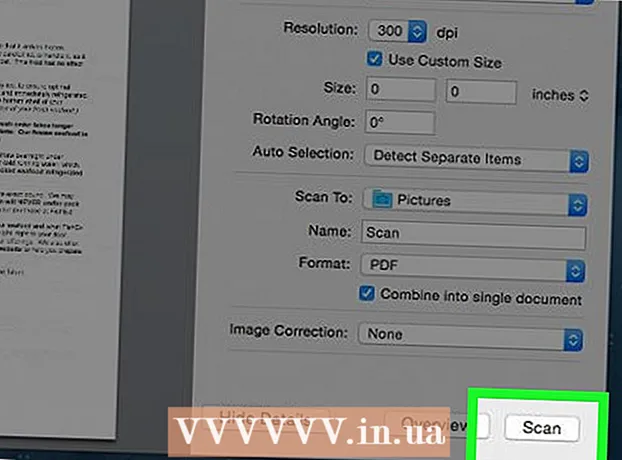
Obsah
Tento článok vám ukáže, ako skenovať dokument na počítači Mac pomocou pripojeného skenera alebo multifunkčného zariadenia (MFP). Keď skener alebo multifunkčné zariadenie pripojíte k počítaču a nainštalujete požadovaný softvér, môžete naskenovať dokument a potom pomocou zobrazovača uložiť naskenovaný dokument na pevný disk.
Kroky
Časť 1 z 2: Ako pripojiť skener
 1 Pripojte skener alebo multifunkčné zariadenie. Vo väčšine prípadov to možno vykonať pomocou kábla USB, ktorý sa pripája k portu skenera / multifunkčného zariadenia a k zadnej alebo bočnej strane počítača.
1 Pripojte skener alebo multifunkčné zariadenie. Vo väčšine prípadov to možno vykonať pomocou kábla USB, ktorý sa pripája k portu skenera / multifunkčného zariadenia a k zadnej alebo bočnej strane počítača. - S bezdrôtovým modulom môžete používať aj skener / multifunkčné zariadenie.
- Ak je skener pripojený k počítaču bezdrôtovo, nastavte ho. Uistite sa, že je pripojený k rovnakej bezdrôtovej sieti ako váš počítač.
 2 Otvorte ponuku Apple
2 Otvorte ponuku Apple  . Kliknite na logo Apple v ľavom hornom rohu obrazovky.
. Kliknite na logo Apple v ľavom hornom rohu obrazovky.  3 Kliknite na Systémové nastavenia. Táto možnosť je v ponuke. Otvorí sa okno Predvoľby systému.
3 Kliknite na Systémové nastavenia. Táto možnosť je v ponuke. Otvorí sa okno Predvoľby systému.  4 Otvorte ponuku vyhliadka. Je to v hornej časti obrazovky.
4 Otvorte ponuku vyhliadka. Je to v hornej časti obrazovky.  5 Kliknite na Tlač a skenovanie. Táto možnosť je v ponuke. Otvorí sa vyskakovacie okno.
5 Kliknite na Tlač a skenovanie. Táto možnosť je v ponuke. Otvorí sa vyskakovacie okno.  6 Kliknite na +. Nachádza sa v ľavej dolnej časti okna. Otvorí sa zoznam dostupných tlačiarní a skenerov.
6 Kliknite na +. Nachádza sa v ľavej dolnej časti okna. Otvorí sa zoznam dostupných tlačiarní a skenerov.  7 Vyberte skener. Kliknite na jeho meno v zozname.
7 Vyberte skener. Kliknite na jeho meno v zozname.  8 Ak sa zobrazí výzva na nastavenie skenera, postupujte podľa pokynov na obrazovke.
8 Ak sa zobrazí výzva na nastavenie skenera, postupujte podľa pokynov na obrazovke. 9 Aktualizujte softvér skenera (ak je to potrebné). Po nastavení skenera skontrolujte jeho softvér a uistite sa, že nepotrebuje aktualizáciu:
9 Aktualizujte softvér skenera (ak je to potrebné). Po nastavení skenera skontrolujte jeho softvér a uistite sa, že nepotrebuje aktualizáciu: - macOS Mojave a novšie - otvorte ponuku Apple
 a kliknite na Aktualizácia softvéru> Aktualizovať všetko.
a kliknite na Aktualizácia softvéru> Aktualizovať všetko. - macOS High Sierra a staršie - otvorte ponuku Apple
 , kliknite na App Store, prejdite na kartu Aktualizácie a kliknite na Aktualizovať všetko (ak je k dispozícii).
, kliknite na App Store, prejdite na kartu Aktualizácie a kliknite na Aktualizovať všetko (ak je k dispozícii).
- macOS Mojave a novšie - otvorte ponuku Apple
Časť 2 z 2: Ako skenovať dokument
 1 Vložte dokument do skenera. V takom prípade by mal text dokumentu smerovať nadol.
1 Vložte dokument do skenera. V takom prípade by mal text dokumentu smerovať nadol.  2 Otvorte Spotlight
2 Otvorte Spotlight  . Kliknite na ikonu lupy v pravom hornom rohu obrazovky.
. Kliknite na ikonu lupy v pravom hornom rohu obrazovky.  3 Otvoriť ukážku. Zadajte prezeranie v textovom poli Spotlight a potom dvakrát kliknite na položku Zobraziť vo výsledkoch vyhľadávania.
3 Otvoriť ukážku. Zadajte prezeranie v textovom poli Spotlight a potom dvakrát kliknite na položku Zobraziť vo výsledkoch vyhľadávania.  4 Kliknite na Súbor. Táto ponuka je v ľavom hornom rohu obrazovky.
4 Kliknite na Súbor. Táto ponuka je v ľavom hornom rohu obrazovky.  5 Prosím vyber Import zo skenera. Táto možnosť je v ponuke. Otvorí sa nové menu.
5 Prosím vyber Import zo skenera. Táto možnosť je v ponuke. Otvorí sa nové menu.  6 Kliknite na Povoliť sieťové zariadenia. Táto možnosť je v novej ponuke.
6 Kliknite na Povoliť sieťové zariadenia. Táto možnosť je v novej ponuke.  7 Vyberte skener. Keď prehliadač nájde sieťové skenery, postupujte takto:
7 Vyberte skener. Keď prehliadač nájde sieťové skenery, postupujte takto: - Kliknite na „Súbor“.
- Vyberte položku Importovať zo skenera.
- Kliknite na názov skenera.
 8 Kliknite na Súbor > Export do PDF. Otvorí sa okno „Uložiť ako“.
8 Kliknite na Súbor > Export do PDF. Otvorí sa okno „Uložiť ako“.  9 Zadajte svoje meno. Do textového poľa Názov zadajte názov naskenovaného dokumentu PDF.
9 Zadajte svoje meno. Do textového poľa Názov zadajte názov naskenovaného dokumentu PDF.  10 Vyberte priečinok, ktorý chcete uložiť. Kliknite na „Kde“ a v ponuke vyberte požadovaný priečinok.
10 Vyberte priečinok, ktorý chcete uložiť. Kliknite na „Kde“ a v ponuke vyberte požadovaný priečinok.  11 Kliknite na Uložiť. Toto tlačidlo je v spodnej časti okna. Naskenovaný dokument sa uloží vo formáte PDF do určeného priečinka.
11 Kliknite na Uložiť. Toto tlačidlo je v spodnej časti okna. Naskenovaný dokument sa uloží vo formáte PDF do určeného priečinka.
Tipy
- Ak používate bezdrôtový skener a nefunguje, skontrolujte, či je pripojený k bezdrôtovej sieti.
Varovania
- Niektoré inštalačné disky sú zastarané a môžu spôsobiť problémy s počítačom Mac.